Hoy en día, los programas que mayor memoria RAM consumen son los navegadores, más aún si tenernos un gran número de pestañas abiertas. Es por esto que navegadores como Google Chrome incorporan funciones como la congelación de pestañas que básicamente pone las pestañas en mono inactivo para de esta forma liberar memoria RAM. Pues bien, ahora Google Chrome te permite conocer la cantidad exacta de memoria RAM que cada pestaña consume e incluso saber la cantidad de memoria liberada de las pestañas desactivadas. En este tutorial te mostramos como activar la función para así conocer el consumo de memoria exacto de las pestañas de Chrome.

Relacionado: Como activar el modo ahorro de memoria RAM en Google Chrome
La memoria que consume cada pestaña de Chrome es muy importante ya que el consumo total puede tener un impacto negativo en el rendimiento de tu ordenador por eso ahora Google Chrome incorpora una nueva función que te permite conocer el gasto de ram de cada pestaña abierta. El consumo de memora RAM puede ser un problema real si nuestro ordenador tiene instalada poca memoria RAM. Además, hay que tener en cuenta que las páginas Webs que visitamos consumen más recursos lo que hace que incluso un numero reducido de webs abiertas en Chrome suponga una gran cantidad de memoria consumida.
Por lo tanto, muchos usuarios del navegador Web Chrome pueden preguntase ¿Cómo reducir el consumo de memoria ram?
Lo primero, será identificar si Chrome y las webs que tenemos abiertas en sus pestañas son las causantes del uso excesivo de memoria. Para ello, hasta ahora había que acceder al administrador de tareas de tu ordenador ya que era aquí el único lugar en el que podríamos conocer el consumo de todos los procesos relacionados con Chrome. La nueva función de Chrome te permite saber cuánta memoria consumen las pestañas que tienes abiertas en el navegador de forma específica.
Aunque por lo general la función Mostrar el uso de memoria en tarjetas flotantes está activada de forma predeterminada, lo cierto es que en ocasiones puede que esto no sea así y tengamos que activarla de forma manual. Dicho esto, a continuación te mostramos detalladamente como activar y usar la nueva función que te permite conocer la información del consumo de cada web abierta:
Cómo activar la función que te permite saber cuánta memoria consume cada pestaña abierta en Google Chrome
1. Abre el programa Google Chrome.
2. En la barra de URL deberás introducir lo siguiente:
chrome://flags/
3. Tras pulsar Enter accederás a la pantalla Flags/experimentos.
4. Utiliza la búsqueda de esta página con el termino:
Show memory usage in hovercards.
5. Esto hará que se muestre la función con dicho nombre entre los resultados de búsqueda.
6. Haz clic en el botón junto a la derecha de la función para del menú desplegable seleccionar la opción: Enable
7. Por último, para guardar la nueva configuración, tendrás que hacer clic en el botón azul: Relaunch / Reiniciar
8. Una vez que Google Chrome se haya reiniciado, la función estará lista para usarse.
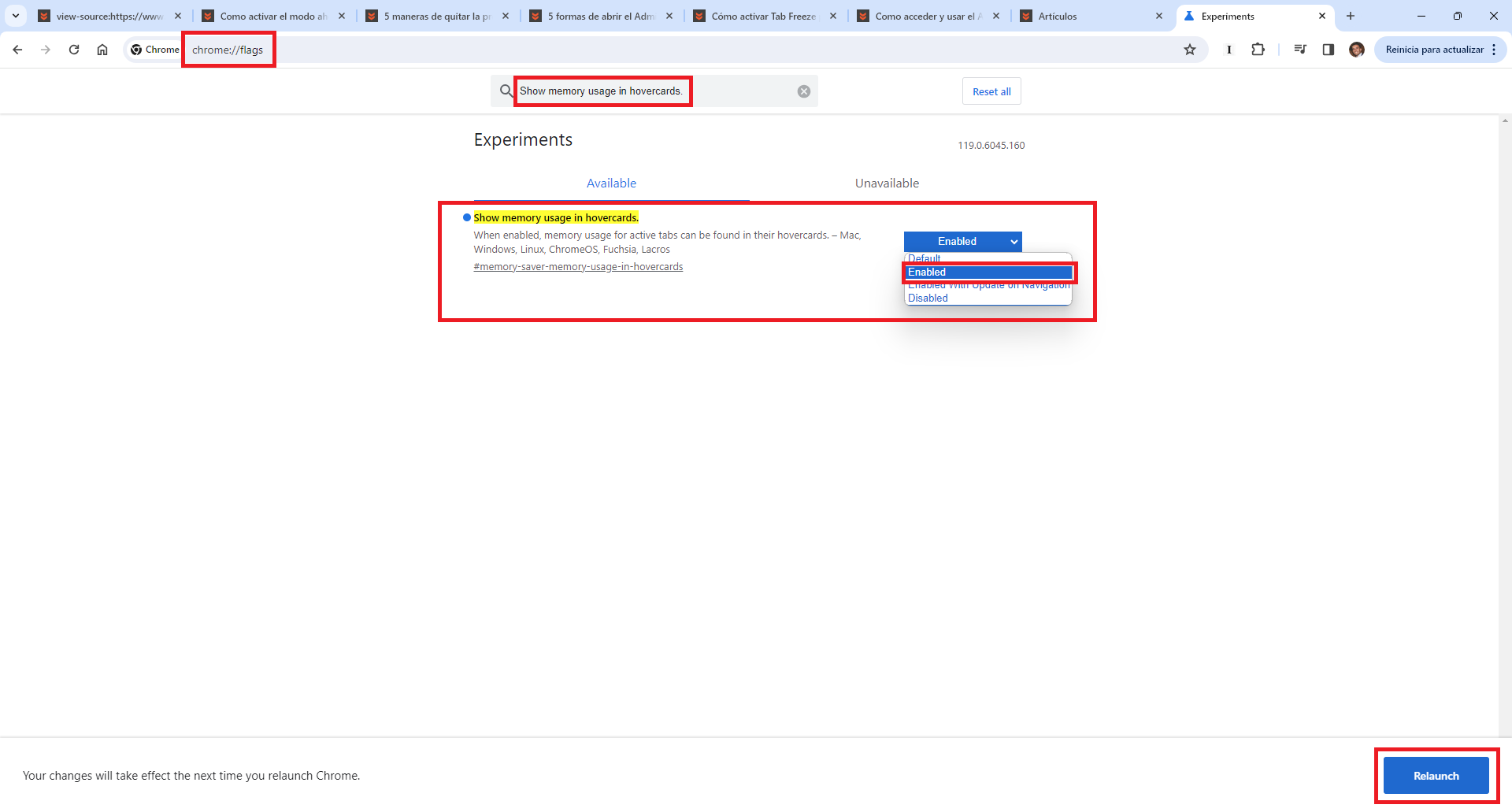
Cómo saber cuánta de memoria ram consume cada pestaña de Chrome.
1. Tras activar la función, abre el navegador y utilízalo como lo haces normalmente.
2. Cuando quieras saber el consumo especifico de la Web abierta en una pestaña, bastará con posar el cursor sobre una pestaña.
3. Esto hará que muestre una tarjeta flotante con la previsualización de la Web, pero ahora en la parte inferior de esta tarjeta se mostrará el: Uso de memoria
4. Junto a este mensaje se mostrará la cantidad exacta de memoria consumida en MB.
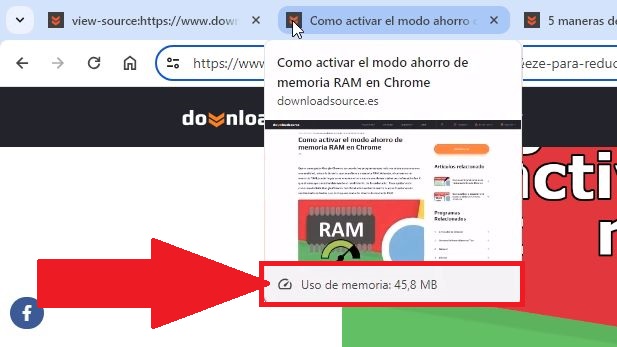
Nota: Si activas el modo ahorro de energía de Chrome, las pestañas inactivas mostrarán información sobre Memoria liberada. Activar esta función te ayudará a Ahorrar memoria en tu navegador lo que significa que mejorarás el rendimiento de Chrome y el de tu ordenador.
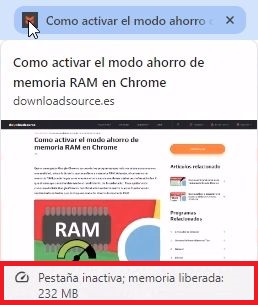
Conocer el uso de memoria con administrador de tareas de Google Chrome
Una alternativa para conocer la cantidad de memoria consumida por el navegador Web Google Chrome y todos los procesos de dicho programa es el Administrador de tareas de Google.
Este administrador de tareas se incorpora de forma predeterminada en Chrome. Si no sabes como acceder a el te recomendamos la lectura del siguientes tutorial: Como acceder y usar el Administrador de tareas de Google Chrome
Cuando te encuentres en el administrador de tareas de Chrome, presta atención a la columna Uso de Memoria. Aquí encontrarás la cantidad exacta en Kb que cada procesos de tu navegador está consumiendo.
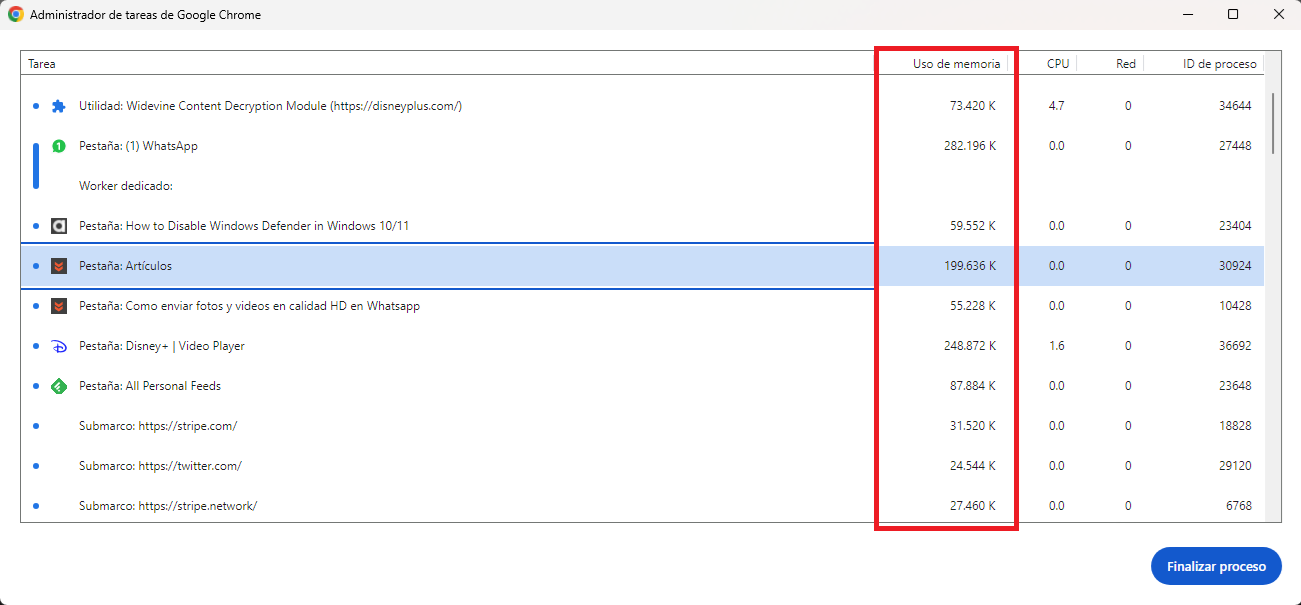
Cómo ver la cantidad de memoria consume Chrome desde el administrador de tareas de Windows.
1. Abre el Administrador de tareas de Windows.
2. Una vez abierto el Administrador de tareas tendrás que situarte en: Procesos
3. Ahora en la lista de Aplicaciones localiza el programa: Chrome
4. Haz clic sobre Chrome y se desplegarán todos los subprocesos del navegador que corresponde a la lista de todas las pestañas abiertas en Chrome.
5. En la columna Memoria verás la cantidad de memoria usada por cada una de las pestañas y la cantidad total de memoria consumida por el navegador Chrome en general.
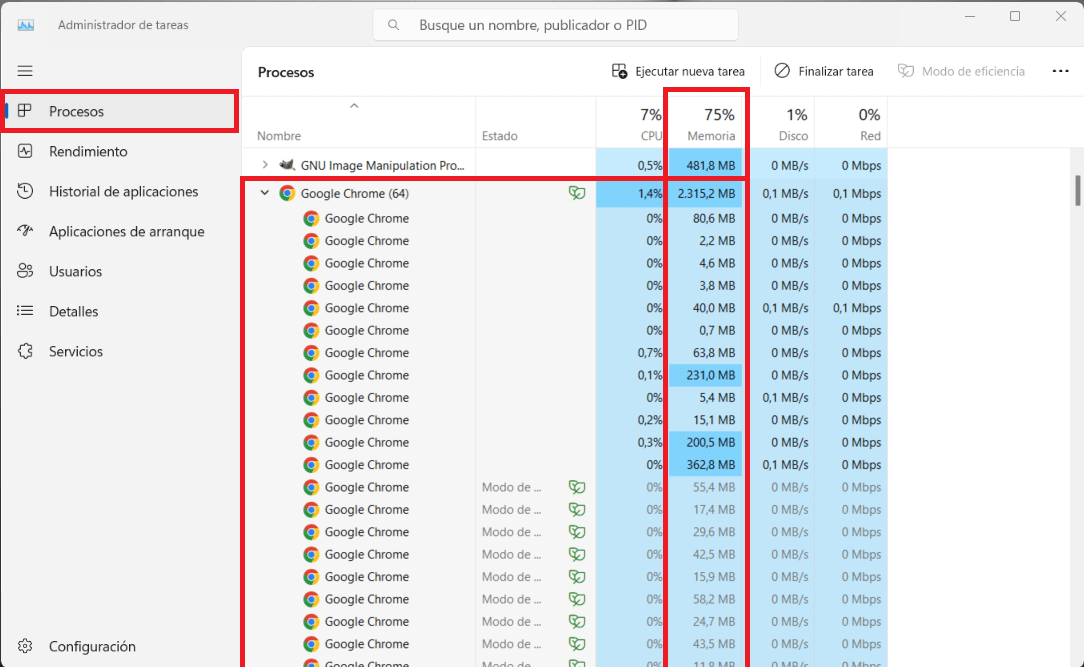
Que sentido tiene conocer que memoria RAM consume cada pestaña abierta en el navegador Chrome.
Conocer la cantidad de memoria utilizada por cada pestaña del navegador Google Chrome te permite identifica la que consume más y decidir de forma manual si quieres cerrarla para mejorar el rendimiento de tu navegador y ordenador. Sin embargo, gracias al modo ahorro de memoria lograrás que Chrome libere la memoria utilizada por las pestañas del navegador de forma automática. No tendrás que cerrar manualmente las pestañas que más consuman, Chrome la inactivará sin tener que cerrarla.
Por lo tanto, aunque saber la cantidad de ram consumida de cada pestaña en Chrome siempre se una información útil, lo cierto es que funcionalmente carece de uso ya que la función ahorro de memoria realiza las acciones de liberación de memoria de forma automática.
